업비트 사용법 차트 설정 및 출금제한 해제 방법
이번 포스팅에서는 업비트 사용법 차트 설정 및 출금제한 해제 방법 2가지에 대하여 자세하고 상세하게 알아보고 꼼꼼하게 정리하는 시간을 가지도록 하겠습니다.
처음 코인 투자를 시작하는 투자자들이 가장 많이 이용하는 거래소는 바로 업비트입니다.
업비트는 우리나라 주요 암호화폐 거래소 중 하이며, 한국에서 가장 많은 암호화폐를 거래할 수 있는 거래소로 알려져 있습니다.
오늘은 업비트 거래소를 처음 이용하는 분들을 위한 업비트 사용법에 대해 알아보겠습니다.
시작하기 전에 업비트 케이뱅크에서 송금하는 방법에 대한 자세한 내용은 업비트 케이뱅크 입금 및 출금 방법 5가지와 수수료 글을 참고해 주시기 바랍니다.

업비트 사용법 2가지
그럼 본격적으로 업비트 차트 설정 및 보는 방법을 알려드립니다.
시작하기 전에 약세장에서 수익을 내는 방법이 궁금하다면 비트코인 선물거래 방법 및 선물거래소 순위 TOP 5 글을 참고하시기 바랍니다.
업비트 차트 설정 방법 3가지
코인은 정직한 차트를 가지고 있어 높은 확률도 지표의 지지와 저항, 수렴을 예측할 수 있습니다.
높은 매매 승률을 목표로 이동평균선, 매물대 등 기본 트레이딩 설정을 살펴보겠습니다.
업비트 이동평균선 차트 설정 방법
이동평균선은 일정 기간의 추세(매수, 매도)를 파악하여 미래 예측에 도움을 주는 도구입니다.
기본적으로 5, 10, 20, 60, 120선이 표시되며, 숫자가 클수록 장기간을 의미합니다.
본인의 매매 특성에 따라 필요한 선을 추가하거나 제외하여 사용할 수 있고, 차트에서 쉽게 확인할 수 있도록 두께를 설정할 수 있습니다.
1. 업비트 차트 설정 메뉴 클릭하기
업비트 앱(구글 플레이스토어, 애플 앱스토어)에서 차트를 열고, 오른쪽 상단의 설정 메뉴를 클릭해주세요.
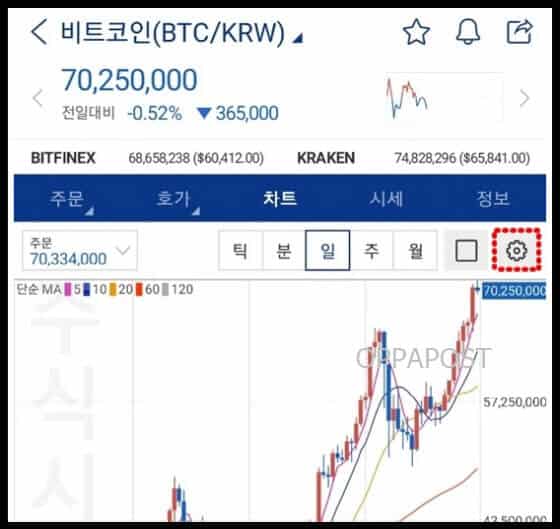
2. 이동평균선 선택하기
이동평균선 탭의 > 표시를 선택해주세요.
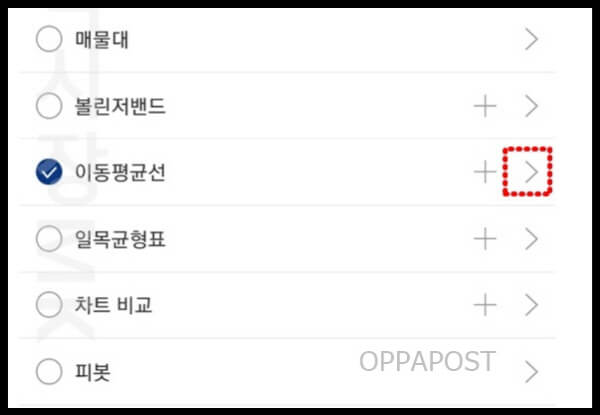
3. 색상 및 두께 설정하기
각 선의 색상과 두께를 선택하여 설정을 완료합니다.
특정 선을 차트에서 안 보이게 하고 싶다면 색상을 흰색으로 설정하면 됩니다.
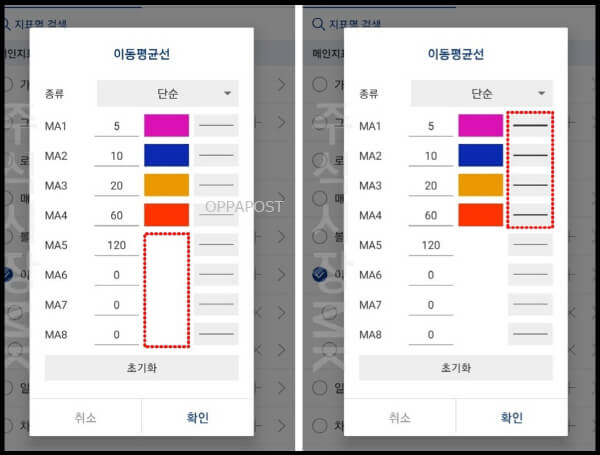
업비트 매물대 차트 설정 방법
매물대는 일정 기간에 일정 가격대의 거래 물량이 몰린 구간으로, 강력한 저항 및 지지 구간을 확인할 수 있습니다.
참고로 아직 세계 1위 거래소에 계정이 없는 경우, 바이낸스 가입 방법 7가지 및 입금과 사용법 (수수료 할인 최대) 글을 확인해보시기 바랍니다.
1. 매물대 선택하기
업비트 차트 설정에서 매물대 탭의 > 표시를 선택해주세요.
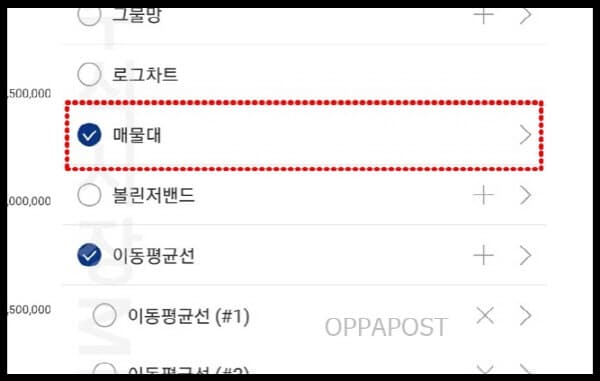
2. 매물대 수 입력하기
원하는 매물대 수를 입력하고 확인 버튼을 클릭해주세요.
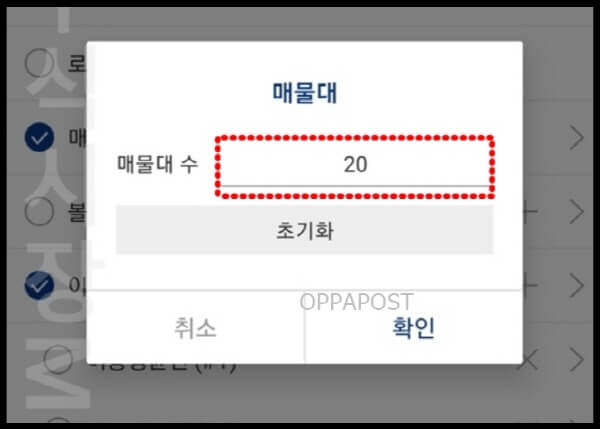
3. 업비트 매물대 차트 설정 완료
설정한 매물대 차트를 확인할 수 있습니다.
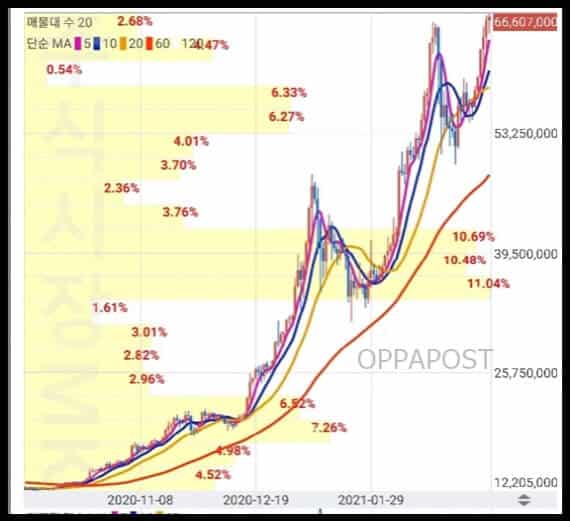
업비트 차트 MACD, RSI 지표 추가 방법
MACD는 매매 시점을 포착할 수 있는 지표로 중심선을 기준으로 선의 고점이 높아진다면 상승추세, 선의 저점이 낮아진다면 하락추세를 확인할 수 있습니다.
RSI는 시세 우위를 파악하는 지표로 50%를 기준으로 상향 돌파 시 매수세가 강하고, 하향 돌파 시 매도세가 강하다는 것을 의미합니다.
참고로 해외 및 국내 비트코인 거래소를 비교하는 데 관심이 있으시다면 비트코인 거래소 추천 순위 TOP 4 국내 해외 리스트 글을 확인해보시기 바랍니다.
1. 업비트 차트 설정 메뉴 접속하기
업비트 차트에서 톱니바퀴 모양을 클릭해 설정 화면에 접속해주세요.
2. MACD, RSI 선택하기
지표 중 MACD와 RSI를 체크하고, 저장해주세요.
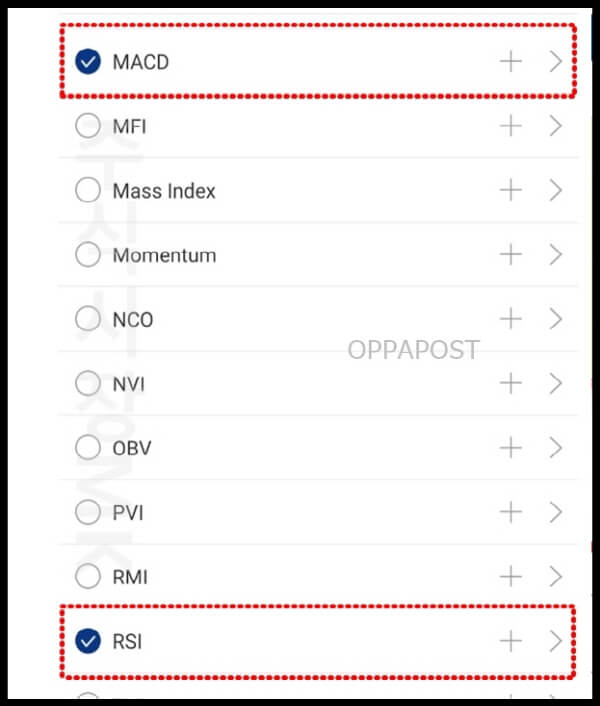
3. 업비트 차트 MACD, RSI 지표 추가 완료
차트에서 MACD 지표와 RSI 지표를 확인할 수 있습니다.
업비트 차트 보는 법 5가지
업비트 차트에서 확인할 수 있는 정보를 알아보겠습니다.
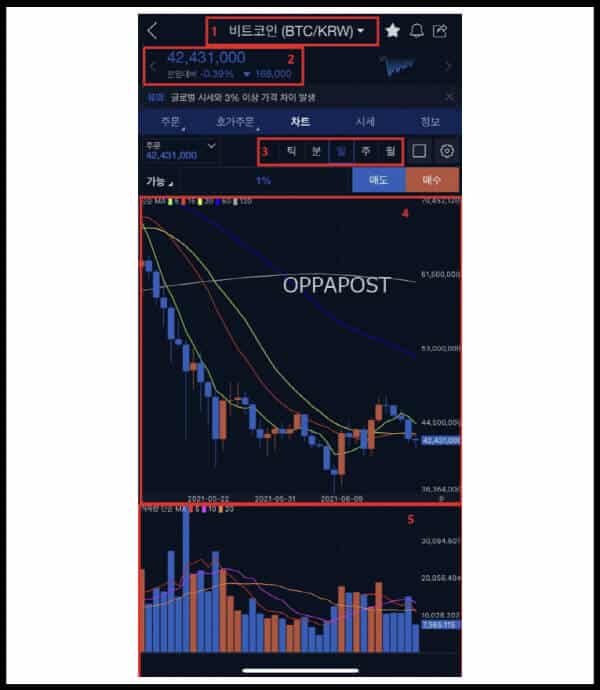
1. 종목명
코인의 이름과 영문 약자(티커), 거래 화폐 종류를 확인할 수 있습니다.
2. 현재가
차트를 보고 있는 시점의 가격과 전일 대비 등락 폭을 확인할 수 있습니다.
3. 캔들 봉 기준
분, 일, 주, 월 단위로 봉을 변경하여 차트를 확인할 수 있습니다.
분봉의 경우 1, 3, 5, 10, 15, 30, 60, 240분 중 선택 가능합니다.
4. 차트
설정된 캔들 봉 기준의 차트를 확인할 수 있습니다.
기본적으로 5, 15, 20, 50, 120일 이동평균선이 각각 다른 색상으로 표시됩니다.
5. 거래량
설정된 캔들 봉 기준의 거래량을 확인할 수 있습니다.
이때 거래량은 매수와 매도가 함께 이루어진 전체 코인의 개수를 의미합니다.
추가로 유망 코인 전망 및 호재에 대해서 궁금하다면 코인 전망 종류 순위 및 호재 글을 참고해주세요.
업비트 출금 제한 푸는 법 2가지
업비트 출금 제한은 크게 24시간, 72시간 걸리는 경우가 있으며, 각각의 해제 방법을 알아보겠습니다.
1. 업비트 출금 제한 72시간 해제 방법
업비트에서는 고객의 자산을 안전하게 보호하기 위해 ‘디지털 자산 출금 지연제’를 시행하고 있습니다.
이에 따라 업비트에 최초로 원화를 입금한 경우 72시간 동안 출금 제한이 걸리게 됩니다.
출금 제한 시간을 단축하거나 푸는 법은 없으며, 안전한 투자를 위해 감수하셔야 하겠습니다.
2. 업비트 출금 제한 24시간 해제 방법
업비트 두 번째 원화 입금 건부터는 출금 신청 시점을 기준으로 24시간 이내의 디지털 자산 출금이 제한됩니다.
따라서 원화를 입금하면 24시간 경과 후 출금 가능합니다.
안타깝지만 업비트 24시간 출금 제한 해제 방법 또한 존재하지 않기 때문에 시간을 두고 기다리셔야 합니다.